1、选中任意一张图片,然后同时按下键盘上的Ctrl和字母A全选所有的图片。

2、点击上方菜单栏上的Islide。

3、在Islide插件下面的功能区中点击“设计工具”命令按钮,即可看到在右侧出现设计工具窗口。

4、在设计工具窗口中点击“大小”命令区域的“等大小”图标,即可快速统一所有图片的大小。
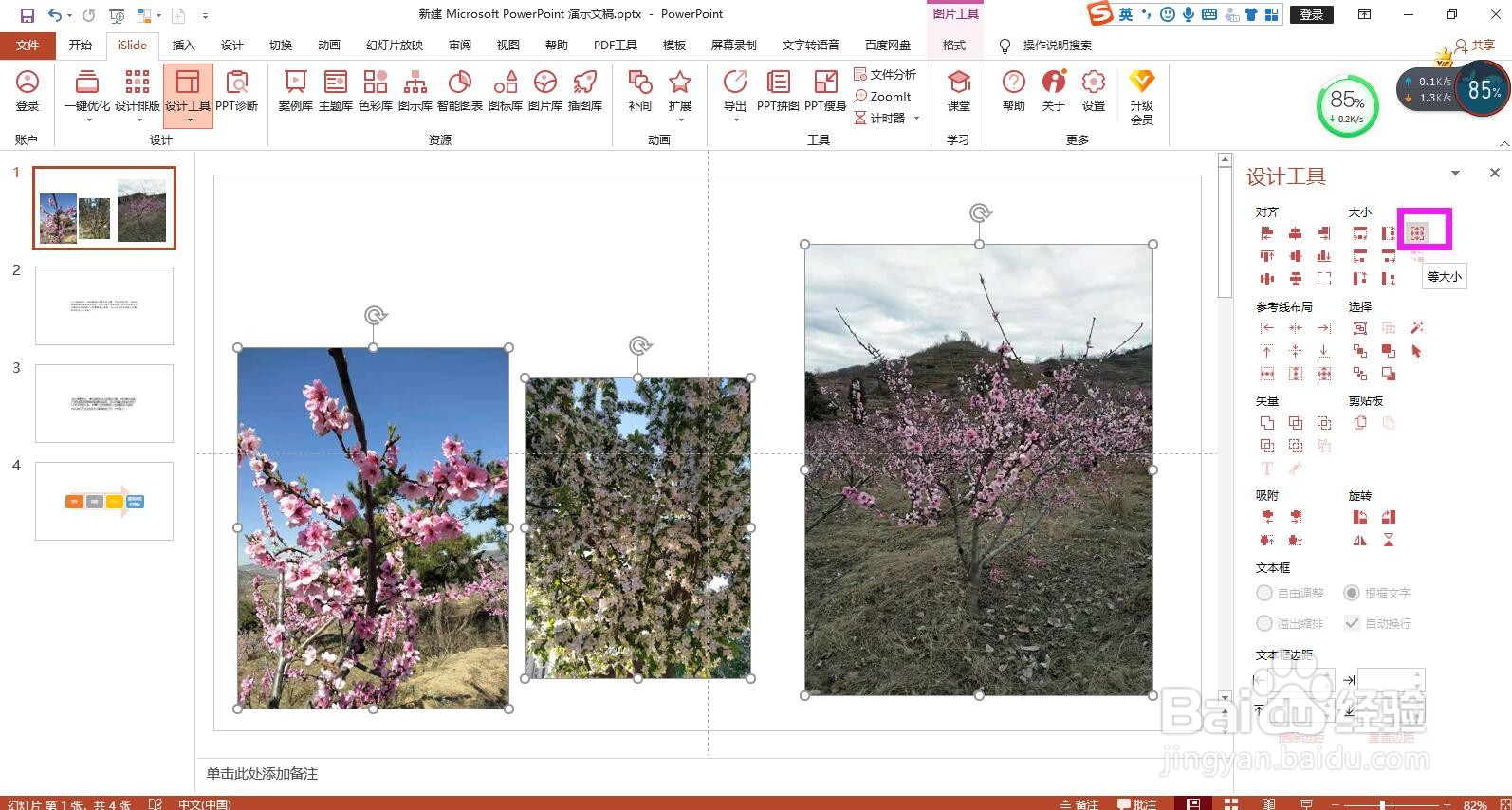

5、总结:全选所有图片-Islide-设计工具-等大小。

1、选中任意一张图片,然后同时按下键盘上的Ctrl和字母A全选所有的图片。

2、点击上方菜单栏上的Islide。

3、在Islide插件下面的功能区中点击“设计工具”命令按钮,即可看到在右侧出现设计工具窗口。

4、在设计工具窗口中点击“大小”命令区域的“等大小”图标,即可快速统一所有图片的大小。
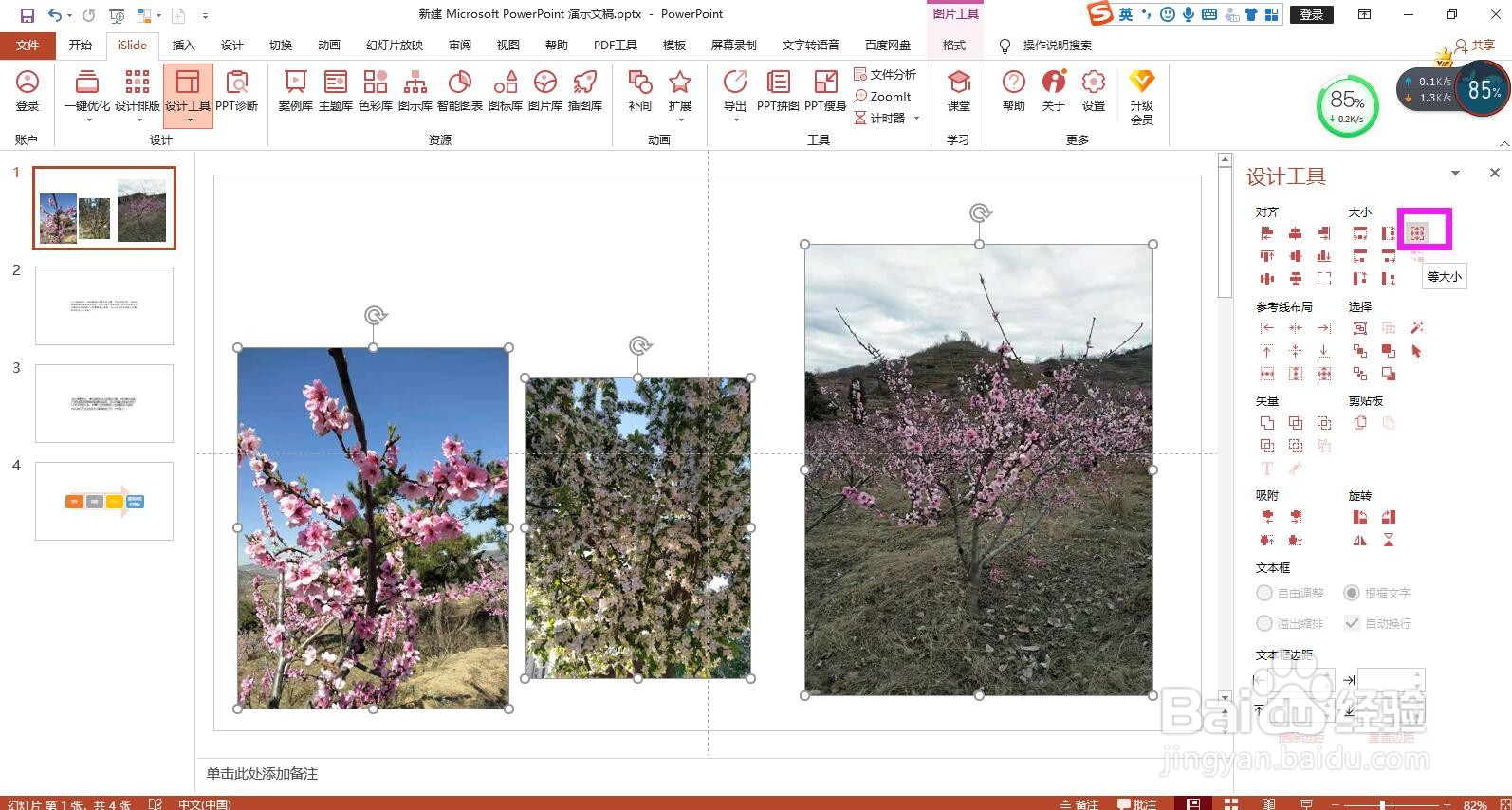

5、总结:全选所有图片-Islide-设计工具-等大小。
